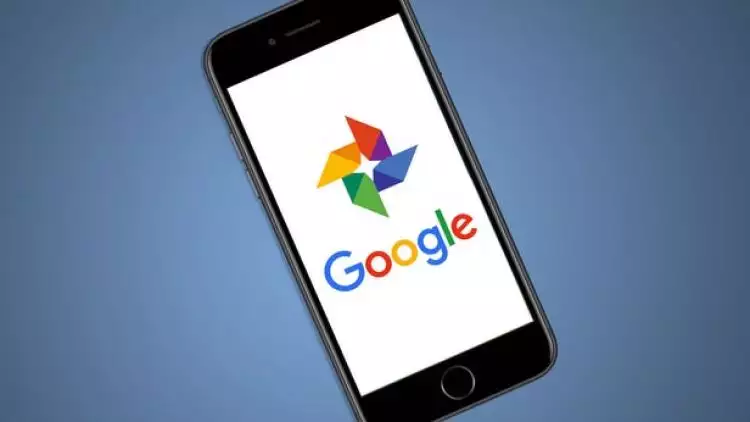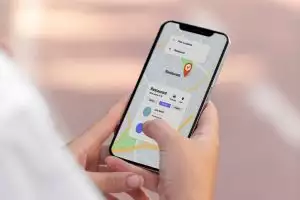Brilio.net - Bagi pecinta fotografi, media penyimpanan file tentu merupakan kebutuhan yang penting. Seiring dengan perkembangan teknologi, penyimpanan data saat ini tidak hanya mengandalkan media penyimpanan eksternal seperti memory card atau hard drive. Melainkan kini penyimpanan menggunakan cloud yang kini menjadi tren.
Penyimpanan data menggunakan cloud dirasa lebih aman, karena biasanya perusahaan komputasi tak memberikan kesempatan kepada pihak luar untuk mengakses data yang tersimpan di cloud. Tak hanya itu, media penyimpanan eksternal seperti memory card, hard drive, dan SSD (solid state drive) pun rentan rusak.
Salah satu layanan cloud yang populer saat ini yakni Google Photos. Selain menawarkan penyimpanan secara gratis, Google juga menggunakan analisis gambar berbasis kecerdasan buatan (Artificial intelligence, AI) untuk mengatur foto dan video kamu, membuatnya lebih mudah dicari dan diedit.
Lalu, bagaimana apabila kita ingin melakukan backup data ke layanan penyimpanan cloud Google Photo dan mengaksesnya dari smartphone maupun dekstop?
Berikut tips yang bisa kamu lakukan untuk menyimpan foto dan video ke Google Photos menggunakan perangkat iOS, Android, dan desktop dilansir brilio.net dari liputan6.com, Selasa (23/7).
1. Instal aplikasi Google Photos.
Untuk menggunakan Google Photos di iPhone atau smartphone Android, pastikan kamu sudah mengunduh aplikasi tersebut dari App Store atau Google Play Store.
Bagi kamu yang pakai Mac atau Windows, kamu harus terlebih dahulu men-setting aplikasi agar secara otomatis menyingkron gambar dan file lain dari komputer kamu ke aplikasi Photos. Setelah dibuka, ikon Google Photos bakal muncul di menu bar paling atas browser. Kamu bisa mengontrolnya melalui Preferences.
2. Akses pengaturan backup dan sync di mobile.
Buka aplikasi Google Photos di ponsel iOS dan Android, pilih Settings dari menu utama dan pilih Backup & Sync.
Di sini, kamu bisa mengaktifkan auto backup dan mengatur ukuran file unggahan. High Quality bakal menyimpan gambar dan video dalam jumlah tak terbatas hingga 16MP secara gratis. Lebih dari 16MP bakal dikompresi di cloud, tetapi tidak di desktop atau perangkat kamu.
3. Pilih backup via paket data atau Wi-Fi.
Kamu dapat memilih untuk mengunggah konten melalui paket ata atau lewat Wi-Fi. Jika punya paket data yang tak terbatas, kamu tidak perlu khawatir kehabisan kuota.
Tetapi juga memiliki kuota data terbatas, ada baiknya untuk menonaktifkan pengaturan via seluler sehingga proses unggahan dilakukan via Wi-Fi.
Recommended By Editor
- Bukan Susi Susanti, ini sosok pebulutangkis di Google Doodle
- Ketik 'Thanos'di Google separuh halamanmu bisa lenyap, coba deh!
- 3 Terobosan unik Google untuk April Fools, kocak abis
- 12 Gombalan lucu Google Asisstant ini dijamin bikin tersipu malu
- Bocah 7 tahun ini kirim surat lamaran kerja ke Google, dibalas CEO